Win10安全中心圖標如何關閉?在Win10系統的有右下角有一個Win10安全中心的圖標,很多人不太喜歡這一安全中心要想把圖標關閉要怎樣關閉呢?下邊一起來看一下Win10安全中心圖示關閉方式吧。
Win10安全中心圖示關閉方式
1.最先點選工作列圖示操作中心,隨後點選頁面中的全部設定開啟進到。
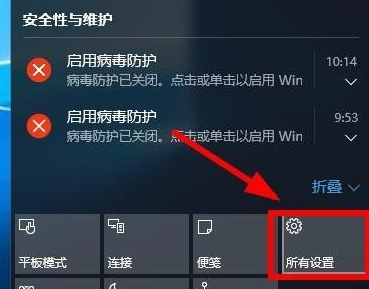
2.開啟的設定頁面,這兒點選系統軟體選擇項目進到,如下圖所示。
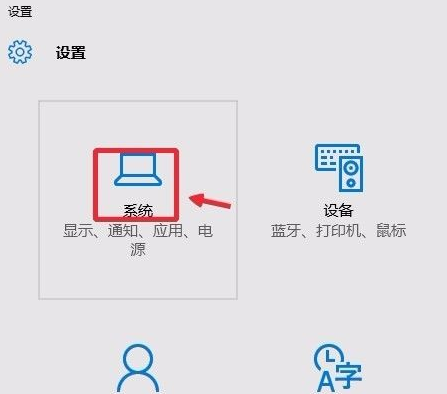
3.通告和實際操作中大家點選這兒的開啟或關閉系統軟體圖示。
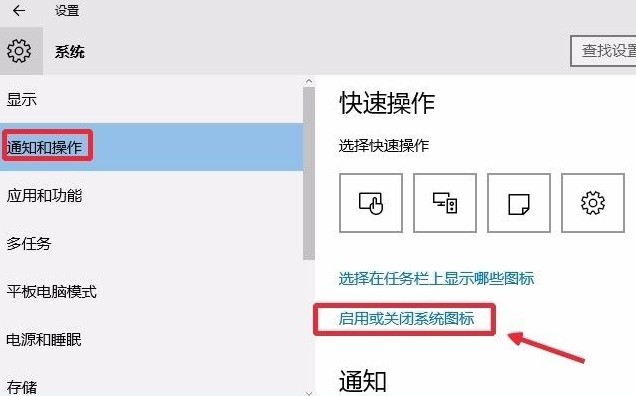
4.此刻大家尋找操作中心,將這兒的電源開關關閉就可以。

5.大家可以使用系統軟體群組策略關閉操作中心,電腦鍵盤按住win r開啟執行對話框,鍵入gpedit.msc開啟群組原則線上編輯器。
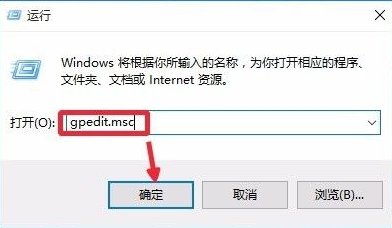
6.此刻點擊客戶配備-管理方法模板-選單列和工作列圖標,右側點擊刪掉通知和操作中心開啟進到,如下圖所示開展實際操作就可以。
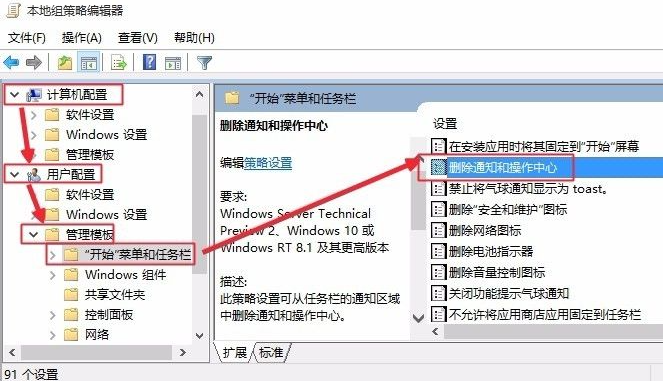
之上便是windows10系統關閉安全中心圖示的方式了,期待對大夥有協助。
以上是Win10安全中心圖示關閉方式的詳細內容。更多資訊請關注PHP中文網其他相關文章!




